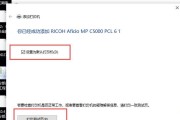电脑打印机已经成为我们日常生活中不可或缺的工具之一。然而,对于一些初学者来说,设置打印机可能会显得有些困难。本文将向大家介绍如何简单设置电脑打印机,让你的打印任务更加轻松便捷。

1.检查硬件连接:确保你的打印机已经正确连接到电脑。检查USB线是否牢固连接,并确保电源线正确插入。这是保证打印机能正常工作的基本步骤。
2.下载并安装驱动程序:每个打印机都需要安装相应的驱动程序才能与电脑正常通信。前往打印机制造商的官方网站,下载适用于你的操作系统的驱动程序,并按照提示进行安装。

3.运行打印机设置向导:一些打印机还提供了设置向导,可以帮助用户完成基本设置。在安装驱动程序后,运行设置向导并按照步骤进行操作。这将包括选择打印机的默认设置、纸张类型和打印质量等。
4.设置打印机为默认打印机:在开始菜单中搜索“设备和打印机”,找到已安装的打印机,右键点击并选择“设为默认打印机”。这将确保你的电脑在打印时自动选择这台打印机。
5.配置纸张和打印质量:根据你的需求,配置打印机的纸张类型和打印质量。在打印机设置中,你可以选择使用A4纸或信封等特殊纸张,并调整打印质量以满足你的需求。

6.打印测试页面:在设置完成后,建议打印一张测试页面以确保一切正常。打印机设置中通常有一个“打印测试页”的选项,点击它并确认打印。如果一切正常,你将看到一个完整的测试页面。
7.设置扫描和复印功能:如果你的打印机具有扫描和复印功能,你也可以在设置中配置这些功能。通过阅读用户手册或参考制造商网站上的教程,了解如何使用这些功能,并进行相应设置。
8.连接无线打印:如果你的打印机支持无线连接,你可以通过Wi-Fi将其连接到电脑。在打印机设置中,选择“无线设置”并按照向导进行操作。这将使你能够从任何位置打印,而不仅限于与打印机相连的电脑。
9.配置打印机共享:如果你有多台电脑,并且想要共享同一台打印机,你可以在设置中进行相应配置。选择“共享”选项,并按照向导进行操作。这将使每台电脑都能访问和使用打印机。
10.安装耗材和维护:在设置打印机后,别忘了安装适当的墨盒或墨粉,并保持打印机的维护。根据打印机型号,你可能需要定期清洁喷头、更换墨盒或墨粉等。
11.调整高级设置:如果你对打印机有更多的需求,可以在高级设置中进行调整。这包括设置打印机的缺省选项、纸张大小、打印质量等。根据个人需求,进行相应的设置。
12.解决常见问题:在使用打印机时,可能会遇到一些常见问题,如纸张卡住、打印质量差等。在遇到这些问题时,可以查阅用户手册或制造商网站上的故障排除指南,并尝试解决问题。
13.更新驱动程序:随着时间的推移,打印机制造商会推出新的驱动程序来改进性能和兼容性。定期检查并更新你的打印机驱动程序,以确保你始终获得最佳的打印体验。
14.保持打印机安全:在设置打印机后,确保你的打印机与电脑的连接是安全的。使用防火墙和安全软件保护你的电脑免受潜在的网络攻击。
15.通过简单的步骤和设置,你可以轻松地设置并使用电脑打印机。首先确保硬件连接正常,然后下载并安装适当的驱动程序。进行基本设置后,你可以调整纸张类型、打印质量和其他高级选项。始终记得保持打印机和电脑的安全,并定期更新驱动程序以获得最佳效果。
标签: #打印机